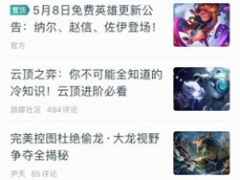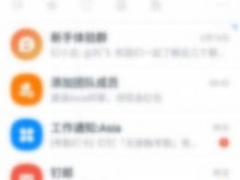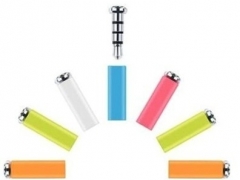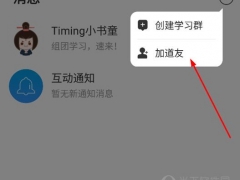钉钉密聊怎么设置密码 看完你就学会了
教程之家
APP新闻
钉钉是一款很多小伙伴都在使用的日常办公交流软件,大家都会使用软件和同事们一起交流工作,不少的小伙伴为了工作隐私的安全,都会使用密聊功能来和同事聊天,避免出现隐私泄露的问题,可是还有些小伙伴觉得这样还不够安全,想要给密聊功能设置一个密码但是不知道该怎么做,所以今天小编就为大家带来了钉钉密聊设置密码的方法,感兴趣的小伙伴一起来看看吧。
1、打开软件,点击左上角个人图标按钮。
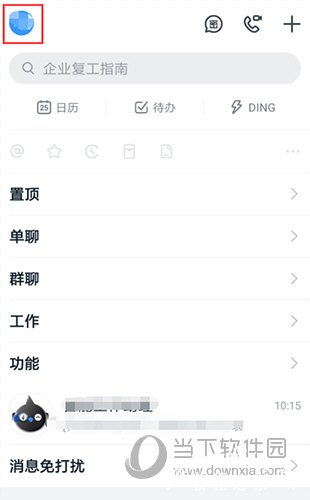
2、选择“设置”。
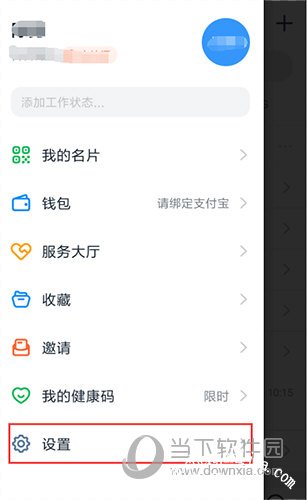
3、打开“通用”。
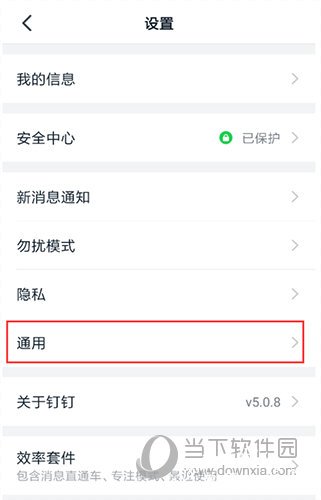
4、点击“密聊”。

5、打开“开启密码保护”选项。
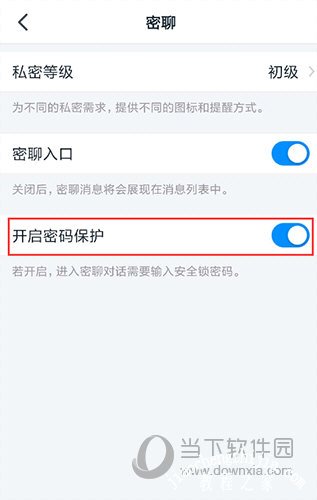
以上就是小编带来的软件密聊设置密码方法了,小伙伴们只需要按照文章的步骤进行,就可以轻松设置密码了,希望这篇文章能够帮助到大家。